„Kiedy otwieram komputer Mac, ciągle widzę to powiadomienie –”Twój ekran jest obserwowany'. Jak mogę to usunąć?”
Jeśli powyższy problem występował już wielokrotnie, będzie Ci to przeszkadzać i chciałbyś, aby został on natychmiast rozwiązany lub usunięty. Może to prowadzić do pewnych obaw związanych z bezpieczeństwem i prywatnością, dlatego pilne zajęcie się tą sprawą jest koniecznością!
W tym artykule dowiesz się, dlaczego powyższe powiadomienie pojawia się na Twoim Macu, jak można je wyłączyć i jak możesz swobodnie nagrywać ekran, nie martwiąc się tym samym problemem.
Spis treści: Część 1. Co to znaczy, gdy Apple informuje, że Twój ekran jest obserwowany?Część 2. Jak wyłączyć obserwację ekranu?Część 3. Nagraj ekran na komputerze Mac bez alertu „Twój ekran jest obserwowany”?Często zadawane pytania „Twój ekran jest obserwowany”:
Część 1. Co to znaczy, gdy Apple informuje, że Twój ekran jest obserwowany?
Komunikat „Twój ekran jest obserwowany” pojawia się na ekranie z następujących możliwych powodów:
- Aktywna aktywność nagrywania na komputerze Mac może być przyczyną wyświetlania wspomnianego monitu na ekranie. Służy to jako przypomnienie dla użytkownika na wypadek, gdyby nagrywanie nie zostało zatrzymane.
- Mógłbyś być za pomocą AirPlay podczas tworzenia kopii lustrzanej ekranu komputera Mac. Jeśli nie jest używany, upewnij się, że został wyłączony. Może to pomóc w rozwiązaniu dylematu.
- Monit może się również pojawić, ponieważ udostępniasz ekran podczas rozmowy Facetime.
- Komunikat jest wyświetlany prawdopodobnie z powodu przyznanych aplikacji uprawnień do nagrywania ekranu. Może to również prowadzić do obaw związanych z prywatnością.
- W najgorszym przypadku może to być spowodowane złośliwym oprogramowaniem.
Znajomość możliwych przyczyn pojawiania się powiadomień takich jak wyżej wymienione na ekranie podczas otwierania komputera Mac może pomóc w ustaleniu, jakie rozwiązanie najlepiej zastosować, aby ostatecznie je usunąć. Przechodząc do drugiej części, dowiemy się, jakie metody należy zastosować, aby wyłączyć komunikat „Twój ekran jest obserwowany”.
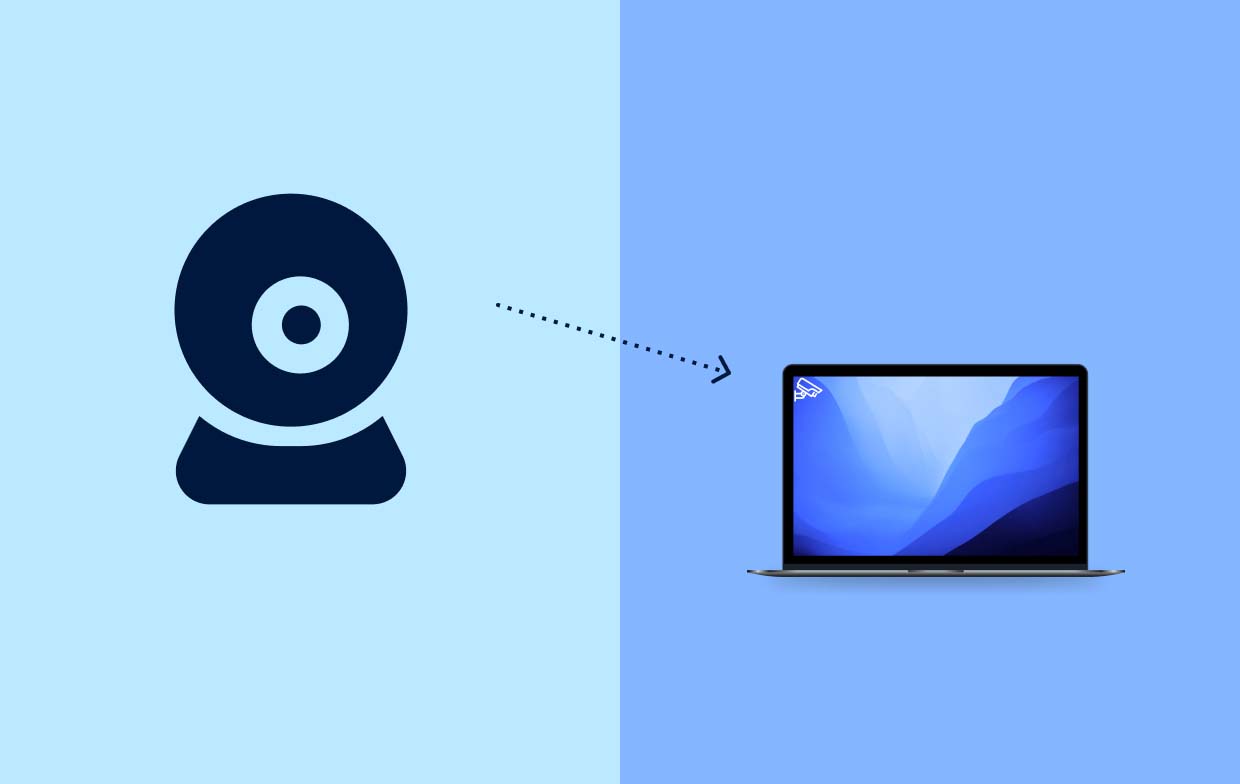
Część 2. Jak wyłączyć obserwację ekranu?
Jak już wspomniano, niezastosowanie się do komunikatów typu „Twój ekran jest obserwowany” może stwarzać ryzyko związane z bezpieczeństwem i prywatnością. Dlatego wiedza o tym, jak można rozwiązać takie problemy, jest niezbędna. Mamy tutaj kilka przewodników, które okazały się pomocne przy wyłączaniu tego powiadomienia.
Metoda nr 1. Upewnij się, że nie nagrywasz ekranu
Możesz wypróbować tę kombinację klawiszy – „Command + Control + Esc”, aby zatrzymać wyświetlanie nagrywania ekranu. Jeśli to nie zadziała, możesz uruchomić pasek menu, a następnie wyszukać ikonę nagrywania ekranu. Naciśnij go, aby ostatecznie zatrzymać proces nagrywania ekranu.
Metoda nr 2. Spróbuj sprawdzić ustawienia udostępniania
Inną opcją zapobiegania wyświetlaniu na komputerze Mac monitu „Twój ekran jest obserwowany” jest sprawdzenie ustawień „Udostępnianie”. Oto szczegółowy samouczek krok po kroku, który ułatwi Ci korzystanie z niego.
- Uruchom menu Apple.
- Następnie wybierz „Preferencje systemowe”.
- Wybierz „Ogólne”, a następnie wybierz „Udostępnianie”.
- Upewnij się, że menu „Udostępnianie ekranu” jest wyłączone.
- Dodatkowo sugeruje się również wyłączenie opcji „Zdalne zarządzanie”.
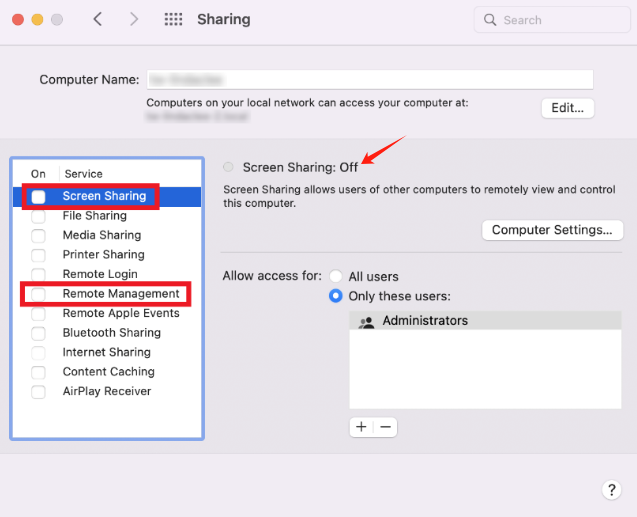
Metoda nr 3. Spróbuj przejrzeć uprawnienia aplikacji
Jak wspomniano wcześniej w pierwszej części, jedną z możliwych przyczyn pojawienia się komunikatu „Twój ekran jest obserwowany” może być niezamierzone udzielenie aplikacji pozwolenia na nagrywanie ekranu. Spróbuj także to sprawdzić.
- W menu Apple wybierz „Preferencje systemowe”.
- Następnie wybierz „Prywatność i bezpieczeństwo”.
- Poszukaj „Nagrania ekranu” i kliknij je.
- Przejrzyj listę zawierającą aplikacje, którym przyznano pozwolenie na nagrywanie ekranu.
- Usuń te, do których nie chcesz mieć dostępu na ekranie.
Metoda nr 4. Wyłącz funkcje Screen Mirroring i AirPlay
- Przejdź do „Centrum sterowania”.
- Naciśnij „Klonowanie ekranu”. Po zakończeniu udostępniania upewnij się, że żadne urządzenia nie są podłączone.
- Przejdź do „Preferencji systemowych” (z menu Apple).
- Wybierz „Ogólne”, a następnie „AirDrop i przekazanie”.
- Wyłącz „Odbiornik AirPlay”. Podaj swoje hasło, aby kontynuować.
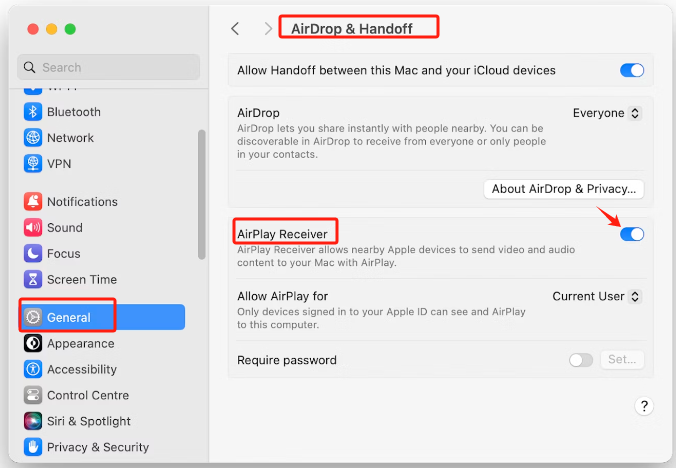
Metoda nr 5. Sprawdź, czy nie ma złośliwego oprogramowania
Złośliwe oprogramowanie może być przyczyną komunikatu o błędzie „Twój ekran jest obserwowany”. Instalowanie niezawodna aplikacja antywirusowa może pomóc w rozwiązaniu problemu.
Część 3. Nagraj ekran na komputerze Mac bez alertu „Twój ekran jest obserwowany”?
Aby uniknąć pojawiania się na ekranie powiadomień takich jak „Twój ekran jest obserwowany”, gdy zajdzie taka potrzeba uchwyć swoje działania na ekranie, zalecamy poleganie wyłącznie na niezawodnych aplikacjach, które mogą pomóc w nagrywaniu ekranu. The Rejestrator ekranu iMyMac jest świetnym przykładem. Oprócz tej funkcji obsługuje także przechwytywanie obrazu z kamery internetowej i dźwięku, a nawet umożliwia użytkownikom robienie zrzutów ekranu. Ma kilka funkcji, łatwy interfejs i działa dobrze nie tylko na Mac OS, ale także na komputerach PC z systemem Windows.
Uzyskaj bezpłatną wersję próbną teraz! Intel Mac Mac z serii M Uzyskaj bezpłatną wersję próbną teraz!
Oto prosty przewodnik, jak łatwo nagrać ekran na komputerze Mac za pomocą iMyMac.
- Zainstaluj aplikację na komputerze Mac, a następnie otwórz ją. Przejdź do menu „Rejestrator wideo”.
- Określ, co chcesz przechwycić — tylko ekran lub dołącz kamerę internetową i dźwięk. Przejdź do zdefiniowania obszaru nagrywania.
- W razie potrzeby dostosuj ustawienia dźwięku.
- Naciśnij menu „Rozpocznij nagrywanie”, aby rozpocząć, a po zakończeniu naciśnij czerwony przycisk „Zatrzymaj”.

Często zadawane pytania „Twój ekran jest obserwowany”:
- Jak sprawdzić, czy Twój Mac jest monitorowany?
Powinieneś wiedzieć, czy Twój Mac jest monitorowany, jeśli widzisz powiadomienia takie jak „Twój ekran jest obserwowany”.
- Jak wyłączyć monitorowanie ekranu na komputerze Mac?
Aby wyłączyć monitorowanie ekranu na komputerze Mac, wystarczy wykonać poniższe czynności.
- Z menu Apple wybierz „Preferencje systemowe”.
- Wybierz „Udostępnianie”.
- Upewnij się, że odznaczyłeś opcje „Udostępnianie ekranu” i „Zdalne zarządzanie”.
- Czy możesz sprawdzić, czy Twój ekran jest udostępniany?
Zwykle na ekranie zobaczysz powiadomienie lub wszelkie komunikaty dotyczące udostępniania ekranu, jeśli Twój ekran jest aktualnie udostępniany.
- Czy ktoś może włamać się do mojego telefonu i zobaczyć mój ekran?
Może się zdarzyć zhakowanie telefonu w celu zobaczenia jego ekranu. Dlatego zaleca się, aby zawsze sprawdzać, czy obecne jest złośliwe oprogramowanie i instalować skuteczne i niezawodne aplikacje antywirusowe, aby uniknąć problemów związanych z bezpieczeństwem lub prywatnością.



